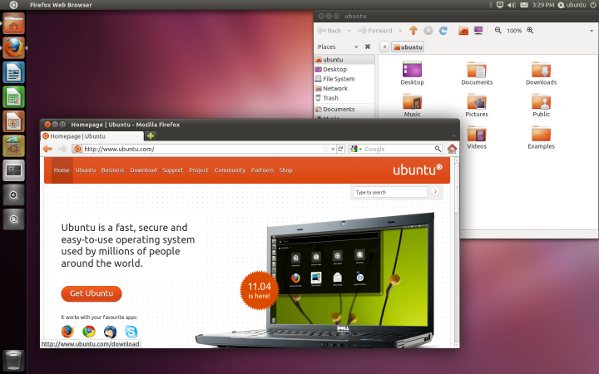Командная оболочка отвечает за запуск всех приложений в ОС Ubuntu. Для запуска программы Вы должны ввести соответствующую командную строку, которая может содержать, кроме самой команды запуска приложения, также и дополнительные аргументы.
После ввода командной строки bash проверяет, является ли введенная команда встроенной в саму командную оболочку. Если это не так, то осуществляется проверка наличия данной команды в каталогах, прописанных в переменной окружения $РАТН, которая содержит пути ко всем каталогам файловой системы с программами. Для просмотра содержимого $РАТН выполните команду echo $РАТН. В результате выводится следующий список:
bash всегда просматривает каталоги в указанном порядке. Если введенная команда не найдена и здесь, то оболочка отображает сообщение «команда не найдена». В этом случае Ubuntu отличается от других дистрибутивов Linux - его командная оболочка не просто отказывает в выполнении программы, но проверяет наличие возможных вариантов приложений в репозиториях и дает рекомендации, как их скачать и установить.
Если же Вы самостоятельно скачали из Интернета какую-либо программу и установили в несистемный каталог, то, перейдя в него при помощи команды cd, Вы можете указать оболочке выполнить эту программу, введя команду в виде:
./<команда запуска приложения>
В этом случае сочетание символов ./ должно сказать командному интерпретатору, что исполняемое приложение находится именно в этом каталоге. Кроме того, в командной строке можно просто указать полный путь к выполняемому приложению.
Вы также видите, что выполнение некоторых команд требует наличия прав суперпользователя, и командная строка в этом случае выглядит следующим образом:
sudo <команда запуска>
Командный интерпретатор попросит Вас ввести пароль и продолжит выполнение команды с суперпользовательскими правами.
В случае запуска приложения с графическим интерфейсом командная строка должна начинаться не с sudo, а с gksu, которая полностью аналогична действию команды sudo. Например, для запуска Менеджера пакетов Synaptic необходимо ввести такую команду: gksu synaptic
Временное переключение в сеанс root
Несмотря на общую политику Ubuntu на неиспользование учетной записи root обычным пользователем, в командной оболочке реализована возможность временного переключения в сеанс суперпользователя. Это может быть очень полезным при выполнении большого объема административных задач, чтобы избежать ввода sudo в каждой командной строке.
Для временного перехода в сеанс root введите команду:
sudo su
После ввода пароля Вы увидите, что значок доллара сменится на решетку в конце приглашений на ввод команды.
Для возврата к своей обычной учетной записи введите команду exit или нажмите сочетание клавиш Ctrl+D.
Включение учетной записи root
Как уже говорилось, при установке Ubuntu создается учетная запись суперпользователя root, для которой не задается пароль. Из-за этого вход в систему с этой учетной записью невозможен. Для ее включения и определения пароля:
1. В командной строке введите команду установки пароля пользователя root:
sudo passwd root
2. Введите свой пароль пользователя.
3. После появившегося запроса введите новый пароль для учетной записи root.
4. Для перехода в сеанс пользователя root введите в командной строке
команду SU - 5. Введите вновь созданный пароль пользователя root.
6. Строка приглашения на ввод команды изменится, отображая имя нового пользователя в начале и знак решетки в конце (6.3).
7. Для возврата к своей обычной учетной записи введите команду exit или нажмите сочетание клавиш Ctrl+D.
Сочетания клавиш
Для ускорения работы в терминалах существует набор сочетаний клавиш.